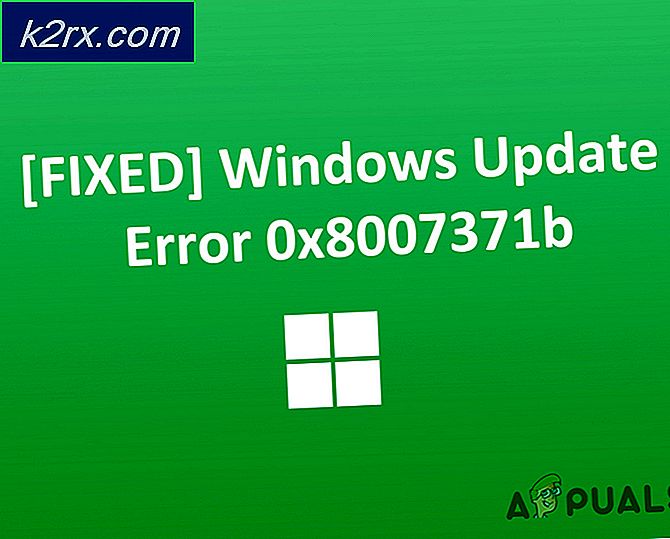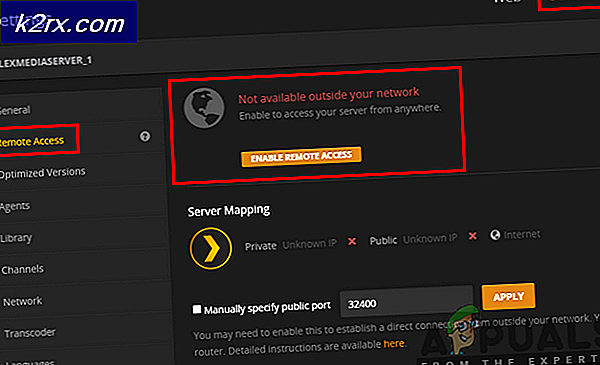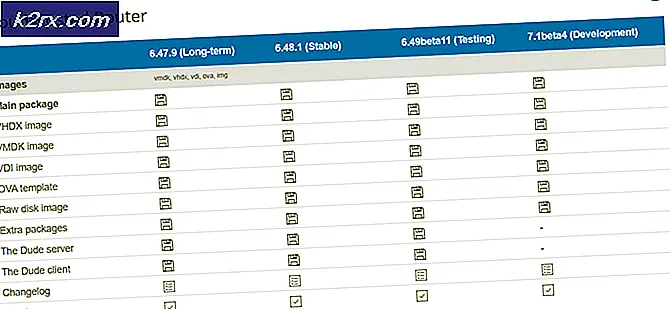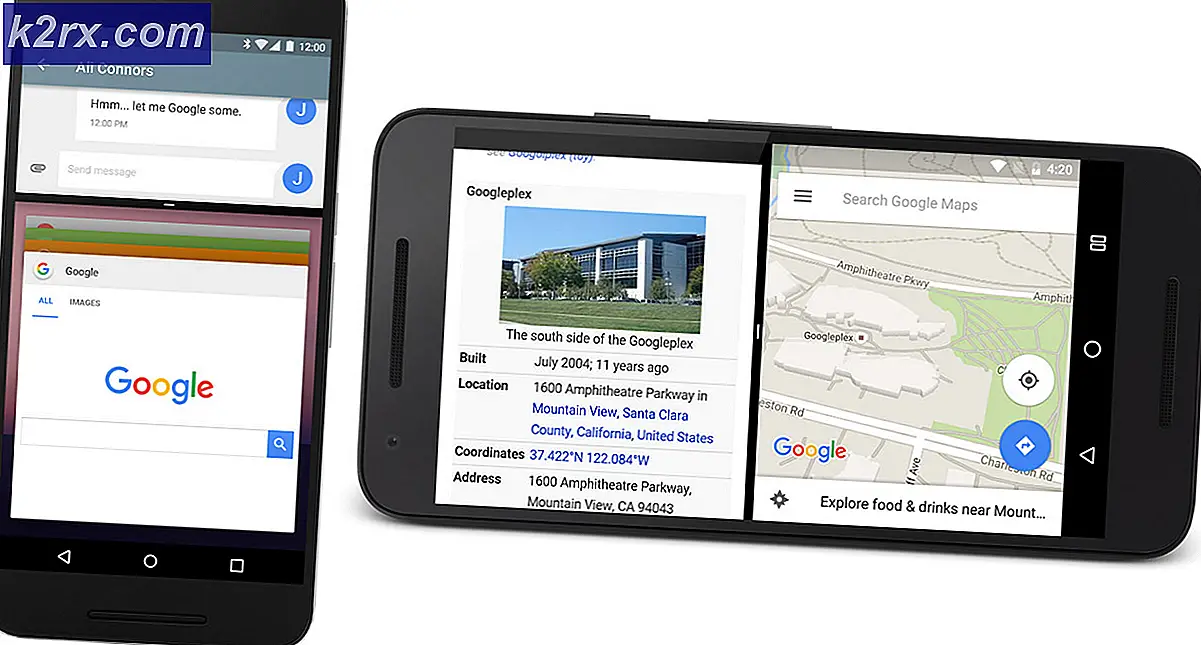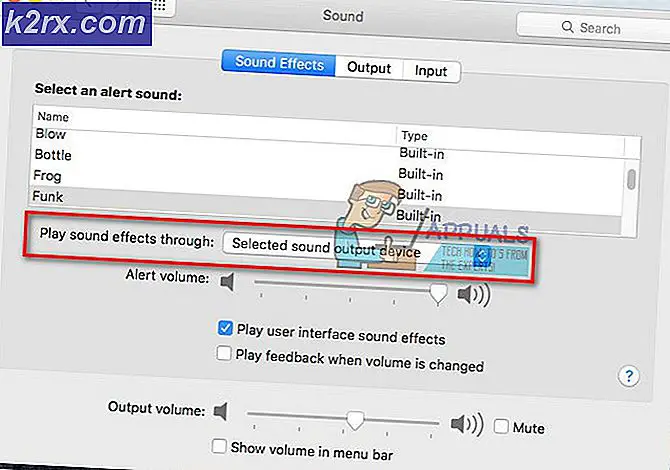Cara Memblokir Banyak File di Firewall Windows
Firewall adalah perangkat lunak atau perangkat keras yang memeriksa informasi yang berasal dari Internet atau jaringan, dan kemudian memblokirnya atau memungkinkannya melewati komputer Anda, tergantung pada pengaturan firewall Anda. Firewall dapat membantu mencegah peretas atau perangkat lunak berbahaya (seperti worm) untuk mendapatkan akses ke komputer Anda melalui jaringan atau Internet. Firewall juga dapat membantu menghentikan komputer Anda mengirim perangkat lunak berbahaya ke komputer lain.
Hal yang sama terjadi di Windows Firewall. Beberapa aplikasi perlu terhubung ke internet dari waktu ke waktu. Namun, firewall memiliki kontrol atas file .exe dan .dll pada PC Anda yang dapat terhubung ke jaringan baik itu jaringan domain, jaringan publik atau jaringan pribadi. Secara default, semua file .exe dan .dll aplikasi diblokir di firewall. Jika file .exe tidak diizinkan di firewall Windows, itu tidak akan dapat berkomunikasi melalui jaringan. Ini termasuk game yang dapat Anda mainkan melalui internet atau melalui koneksi jaringan. Untuk mengatur preferensi firewall windows Anda, Anda dapat: Tekan Windows Key + R, ketik firewall.cpl dan tekan enter kemudian pada jendela yang muncul klik pada memungkinkan program atau fitur melalui firewall Windows. Di sini, Anda dapat mengubah program mana yang diizinkan, dan menambahkan file yang dapat dieksekusi baru.
Namun, ketika Anda perlu memblokir atau membuka blokir lebih dari satu file .exe, dan lebih dari itu, pada lebih dari satu PC (atau jika Anda mengembangkan aplikasi yang memerlukan izin firewall), maka Anda akan menemukan energi berulang yang berulang. Dalam artikel ini kami akan menunjukkan kepada Anda cara memblokir dan membuka blokir beberapa file .exe yang ada di folder yang sama. Untuk tujuan demonstrasi kami, kami akan menganggap folder file program sebagai folder target kami.
Anda disarankan untuk terlebih dahulu mengambil cadangan dari kebijakan Windows Firewall Anda saat ini memetikan sesuatu yang salah. Untuk melakukan ini: Tekan Windows Key + R untuk membuka run, ketik wf.msc dan tekan enter untuk membuka ' Windows Firewall with Advanced Security .' Di panel paling kanan, klik 'Ekspor Kebijakan' dan simpan file. Jika ada yang salah, Anda dapat mengimpor kebijakan ini.
Blokir dan buka blokir file .exe dari firewall menggunakan file batch
Melalui netsh (alat scripting yang memungkinkan baris perintah meminta untuk mengubah pengaturan jaringan), Anda dapat menggunakan perintah baris perintah untuk mengubah pengaturan pada firewall Anda, sehingga memungkinkan Anda untuk memblokir atau membuka blokir file .exe atau .dll. Karena firewall mendikte koneksi masuk dan keluar, kita harus menonaktifkan kedua arah masuk dan keluar untuk file-file kita. Untuk melakukan ini:
TIP PRO: Jika masalahnya ada pada komputer Anda atau laptop / notebook, Anda harus mencoba menggunakan Perangkat Lunak Reimage Plus yang dapat memindai repositori dan mengganti file yang rusak dan hilang. Ini berfungsi dalam banyak kasus, di mana masalah ini berasal karena sistem yang rusak. Anda dapat mengunduh Reimage Plus dengan Mengklik di Sini- Buka notepad dan salin scrip di bawah ini. Simpan sebagai file ekstensi .bat.
- Ini adalah versi skrip dasar mengubah pengaturan firewall Anda: Anda dapat mengatur folder target Anda sesuai. Ganti path C: \ Program Files (x86) \ Test Folder \ dengan path tempat file exe berada. untuk %% G dalam (C: \ Program Files (x86) \ Test Folder \ *. exe) lakukan ( netsh advfirewall firewall tambahkan rule name = Diblokir Dengan Batchfile %% G dir = dalam aksi = blok program = %% G enable = ya profil = apa saja
netsh advfirewall firewall menambahkan rule name = Diblokir Dengan Batchfile %% G dir = out action = blok program = %% G enable = yes profile = sembarang)
- Nama aturan adalah nama file Anda akan ditampilkan pada pengaturan firewall yang dalam hal ini Diblokir dengan Batchfile
- Anda juga dapat mengunduh skrip lanjutan ini, yang dapat mencari file exe dan menambahkannya ke daftar blok Firewall. Tempatkan file yang diunduh di folder (sumber) dari tempat file exe harus dipindai dan diblokir.
- Klik kanan pada skrip dan klik 'Jalankan sebagai administrator' atau buka command prompt sebagai administrator, telusuri ke folder tempat file itu berada, dan jalankan dengan mengetik exeblocker.bat
- File exe Anda akan diblokir di firewall Windows. Anda dapat memeriksa ini dengan masuk ke jendela 'Windows Firewall with advanced security': Tekan dan tahan Windows Key + R, ketik wf.msc dan tekan enter.
- Untuk membolehkan file exe melalui Windows Firewall, cukup temukan frase action = blok di skrip dan ganti dengan action = allow.
- Untuk mengizinkan / memblokir file .dll melalui Windows Firewall, cukup temukan frasa * .exe di skrip dan ganti dengan * .dll
Anda mungkin juga ingin menjelajahi opsi dari aplikasi pihak ketiga untuk menambahkan file .exe dan .dll; ini termasuk Windows Firewall Controller yang dapat diunduh dari sini atau TinyWall tersedia di sini.
TIP PRO: Jika masalahnya ada pada komputer Anda atau laptop / notebook, Anda harus mencoba menggunakan Perangkat Lunak Reimage Plus yang dapat memindai repositori dan mengganti file yang rusak dan hilang. Ini berfungsi dalam banyak kasus, di mana masalah ini berasal karena sistem yang rusak. Anda dapat mengunduh Reimage Plus dengan Mengklik di Sini